
Dalam tutorial ini, kami akan menunjukkan kepada Anda cara menginstal dan konfigurasi Icinga 2 di server CentOS 7 Anda. Bagi Anda yang belum tahu, Icinga 2 adalah jaringan open-source sistem pemantauan yang memeriksa ketersediaan sumber daya jaringan Anda, memberi tahu pengguna tentang pemadaman, dan menghasilkan data kinerja untuk pelaporan. Dapat diskalakan dan dapat diperluas, Icinga2 dapat memantau lingkungan yang besar dan kompleks di berbagai lokasi.
Artikel ini mengasumsikan Anda memiliki setidaknya pengetahuan dasar tentang Linux, tahu cara menggunakan shell, dan yang terpenting, Anda meng-host situs Anda di VPS Anda sendiri. Instalasi cukup sederhana dan mengasumsikan Anda sedang berjalan di akun root, jika tidak, Anda mungkin perlu menambahkan 'sudo ' ke perintah untuk mendapatkan hak akses root. Saya akan menunjukkan kepada Anda langkah demi langkah instalasi Icinga 2 di server CentOS 7.
Prasyarat
- Server yang menjalankan salah satu sistem operasi berikut:CentOS 7.
- Sebaiknya Anda menggunakan penginstalan OS baru untuk mencegah potensi masalah.
- Akses SSH ke server (atau cukup buka Terminal jika Anda menggunakan desktop).
- Seorang
non-root sudo useratau akses keroot user. Kami merekomendasikan untuk bertindak sebagainon-root sudo user, namun, karena Anda dapat membahayakan sistem jika tidak berhati-hati saat bertindak sebagai root.
Fitur Icinga 2
- Pemantauan layanan jaringan (SMTP, POP3, HTTP, NNTP, ping, dll.)
- Pemantauan sumber daya host (pemuatan CPU, penggunaan disk, dll.)
- Pemantauan komponen server (sakelar, router, sensor suhu dan kelembapan, dll.)
- Desain plug-in sederhana yang memungkinkan pengguna mengembangkan pemeriksaan layanan mereka sendiri dengan mudah,
- Pemeriksaan layanan paralel.
- Kemampuan untuk menentukan hierarki host jaringan menggunakan host "induk", memungkinkan deteksi dan perbedaan antara host yang tidak aktif dan yang tidak dapat dijangkau.
- Kemampuan untuk menentukan event handler yang akan dijalankan selama layanan atau host event untuk penyelesaian masalah proaktif.
- Pemberitahuan narahubung ketika masalah layanan atau host terjadi dan diselesaikan (melalui email, pager, atau metode yang ditentukan pengguna).
- Eskalasi peringatan ke pengguna atau saluran komunikasi lain.
- Dua antarmuka pengguna opsional (Icinga Classic UI dan Icinga Web) untuk visualisasi status host dan layanan, peta jaringan, laporan, log, dll.
- Modul Pelaporan Icinga berdasarkan Laporan Jasper open source untuk antarmuka pengguna Icinga Classic dan Icinga Web
- Pelaporan penggunaan kapasitas.
- Grafik kinerja melalui add-on seperti PNP4Nagios, NagiosGrapher, dan InGraph.
Instal Icinga 2 di CentOS 7
Langkah 1. Pertama, mari kita mulai dengan memastikan sistem Anda mutakhir.
yum clean all yum -y update
Langkah 2. Selanjutnya, Anda dapat menambahkan repositori EPEL sebelum Anda dapat menginstal Odoo menggunakan YUM:
Jalankan perintah berikut untuk melakukannya:
yum install -y epel-release
Langkah 3. Menginstal Icinga 2.
Pertama, aktifkan fitur add-repository dan tambahkan repositori untuk Icinga dengan perintah di bawah ini:
rpm --import http://packages.icinga.org/icinga.key wget http://packages.icinga.org/epel/ICINGA-release.repo -O /etc/yum.repos.d/ICINGA-release.repo yum makecache
Sekarang jalankan perintah Instalasi Icinga 2 seperti yang ditunjukkan di bawah ini:
yum install icinga2
Setelah penginstalan selesai. Pastikan layanan aktif dan berjalan dengan baik:
systemctl status icinga2.service systemctl enable icinga2.service systemctl start icinga2.service
Secara default, Icinga2 mengaktifkan fitur-fitur berikut. Namun kami dapat mengonfirmasi pengaturan yang diaktifkan dengan menjalankan perintah ini seperti di bawah ini:
icinga2 feature list
Langkah 4. Memasang plugin Icinga 2.
Icinga2 akan mengumpulkan informasi layanan berdasarkan plugin pemantauan. Jadi, kita perlu menginstal plugin Nagios menggunakan perintah di bawah ini:
yum install nagios-plugins-all
Selanjutnya, Anda perlu menginstal modul IDO yang sangat penting untuk antarmuka web Icinga 2. Ini akan mengekspor semua konfigurasi dan informasi status ke dalam database-nya. Jalankan yang berikut ini perintah:
yum install icinga2-ido-mysql
Kemudian restart Icinga 2 agar perubahan diterapkan:
systemctl restart icinga2.service
Langkah 5. Konfigurasi database MySQL untuk Icinga2.
Buat database untuk Icinga 2:
### Setting up the MySQL database Icinga2 ### # mysql -u root -p MariaDB [(none)]> CREATE DATABASE icinga; MariaDB [(none)]> GRANT SELECT, INSERT, UPDATE, DELETE, DROP, CREATE VIEW, INDEX, EXECUTE ON icinga.* TO 'icinga'@'localhost' IDENTIFIED BY 'icinga'; MariaDB [(none)]> exit # Importing the Icinga 2 IDO schema into database # mysql -u root -p icinga < /usr/share/icinga2-ido-mysql/schema/mysql.sql # Enabling the IDO MySQL module # icinga2 feature enable ido-mysql # For Systemd systems # systemctl restart icinga2.service
Langkah 6. Menginstal Icinga 2 Web.
Pertama, siapkan pipa perintah eksternal:
icinga2 feature enable command systemctl restart icinga2.service
Sebelum Anda dapat mengirim perintah ke Icinga 2 menggunakan antarmuka web, Anda perlu menambahkan pengguna "apache" ke icingacmd grup:
usermod -a -G icingacmd apache
Selanjutnya, kita dapat menginstal plugin antarmuka Web dan mengkonfigurasinya satu per satu:
yum install icingaweb2 icingacli
Buat token autentikasi untuk digunakan nanti di antarmuka web:
icingacli setup token create icingacli setup token show
Langkah 7. Siapkan Aturan Firewall.
Jika Anda menginstal IPtables, Anda harus mengizinkan HTTP dan portnya untuk bekerja di luar dunia:
firewall-cmd --permanent --add-service=http firewall-cmd --permanent --add-service=https
Langkah 6. Mengakses Icinga 2.
Icinga2 akan tersedia pada port HTTP 80 secara default. Buka browser favorit Anda dan navigasikan ke http://yourdomain.com/icingaweb2/setup atau http://server-ip/icingaweb2/setup dan selesaikan langkah-langkah yang diperlukan untuk menyelesaikan instalasi. Jika Anda menggunakan firewall, buka port 80 untuk mengaktifkan akses ke panel kontrol.
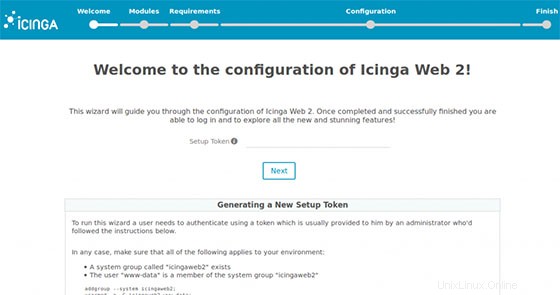
Selamat! Anda telah berhasil menginstal Icinga 2. Terima kasih telah menggunakan tutorial ini untuk menginstal pemantauan jaringan Icinga 2 pada sistem CentOS. Untuk bantuan tambahan atau informasi berguna, kami menyarankan Anda untuk memeriksa Icinga 2 resmi situs web.